Cómo eliminar una cuenta de LinkedIn de forma permanente (2022)
Publicado: 2021-12-08Linkedin es una de las plataformas de redes sociales más valiosas que existen. La gente puede vivir de ello. Es un lugar perfecto para conectarse con profesionales que pueden ayudarlo a desarrollar sus carreras.
Entonces, es desafortunado si está buscando "cómo eliminar una cuenta de Linkedin".
Sin embargo, a pesar de todos los beneficios, probablemente haya dos razones por las que podría querer eliminar su cuenta de LinkedIn:
- Estás pasando demasiado tiempo en la plataforma y está afectando tu vida personal.
- No entiendes cómo usar la plataforma de manera efectiva.
Entonces, si has decidido cerrar tu cuenta de Linkedin por estos motivos, te compartimos una guía completa sobre cómo hacerlo fácilmente.
También puede pensar en lo que sucede después de eliminar su cuenta de Linkedin. ¿Podrás recuperar tu cuenta una vez eliminada? ¿Cuánto tiempo se tarda en eliminar tu cuenta de Linkedin de forma permanente?
Hemos respondido todas estas preguntas aquí en este artículo para que pueda tomar una decisión informada.
Entonces, sin más preámbulos, ¡comencemos!
Cómo eliminar una cuenta de Linkedin del escritorio
Siga los pasos que se mencionan a continuación para eliminar su cuenta de LinkedIn del escritorio:
- Inicie sesión en su cuenta de LinkedIn con todas las credenciales requeridas.
- Haz clic en Yo, ubicado justo debajo del ícono de tu perfil.
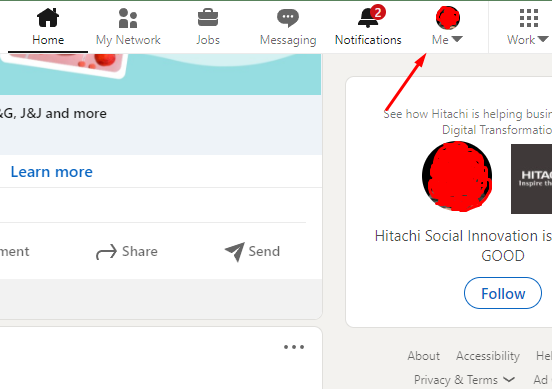
- Haga clic en Seleccionar y privacidad en el menú desplegable.
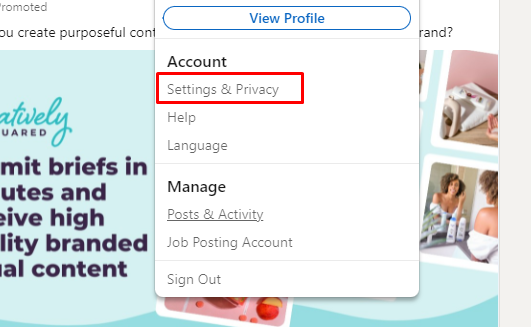
- Seleccione Preferencias de cuenta y luego haga clic en Administración de cuenta.
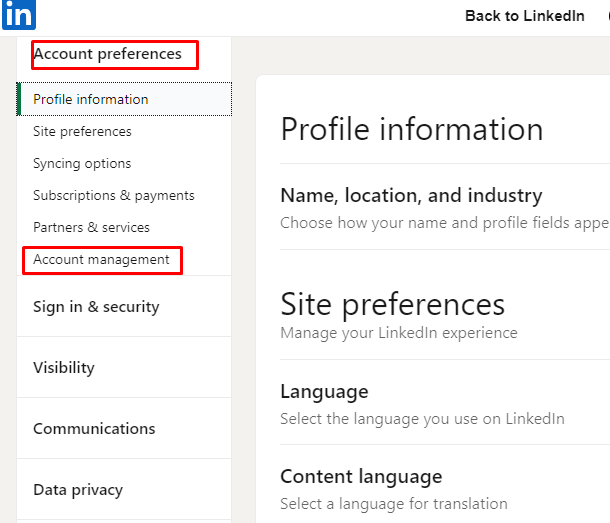
- Ahora desplácese y seleccione la opción Cambiar en la sección Cerrar cuenta .
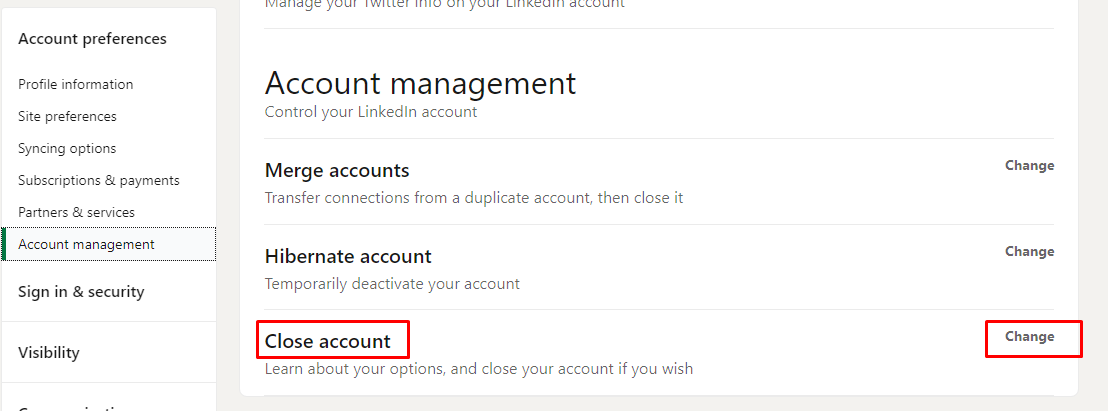
- Ahora, de la lista, elija un motivo para cerrar su cuenta. Y describa por qué está cerrando su cuenta.
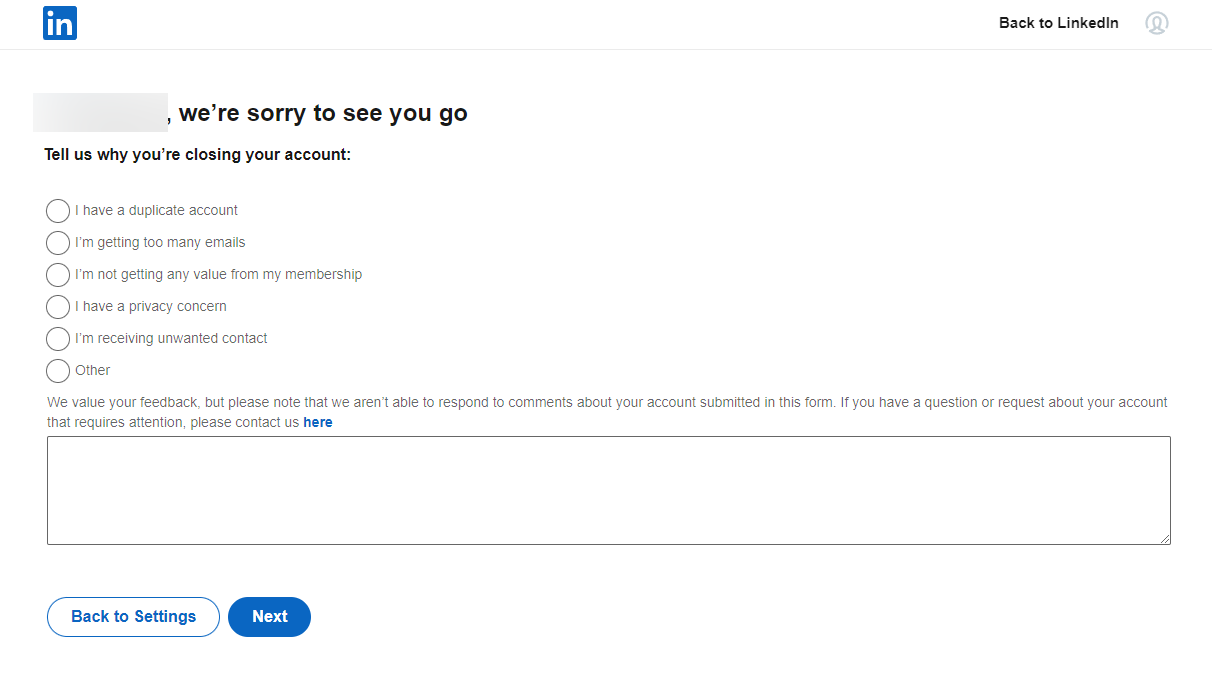
- Luego, haga clic en el botón Siguiente ubicado en la parte inferior.
- Linkedin te pedirá que verifiques tu cuenta escribiendo tu contraseña. A continuación, haga clic en Cerrar cuenta para completar el proceso.
Cómo eliminar una cuenta de Linkedin de la aplicación móvil de Linkedin
Puede seguir estos procesos paso a paso para eliminar su cuenta de la aplicación móvil de Linkedin. Android o iOS, no importa qué dispositivo uses, el proceso será el mismo.
- Inicie sesión en su cuenta de LinkedIn con su identificación de correo electrónico y contraseña registrados.
- Toca el ícono de tu perfil , ubicado en la esquina superior izquierda.
- Toque Configuración, que se encuentra junto a la opción Ver perfil .
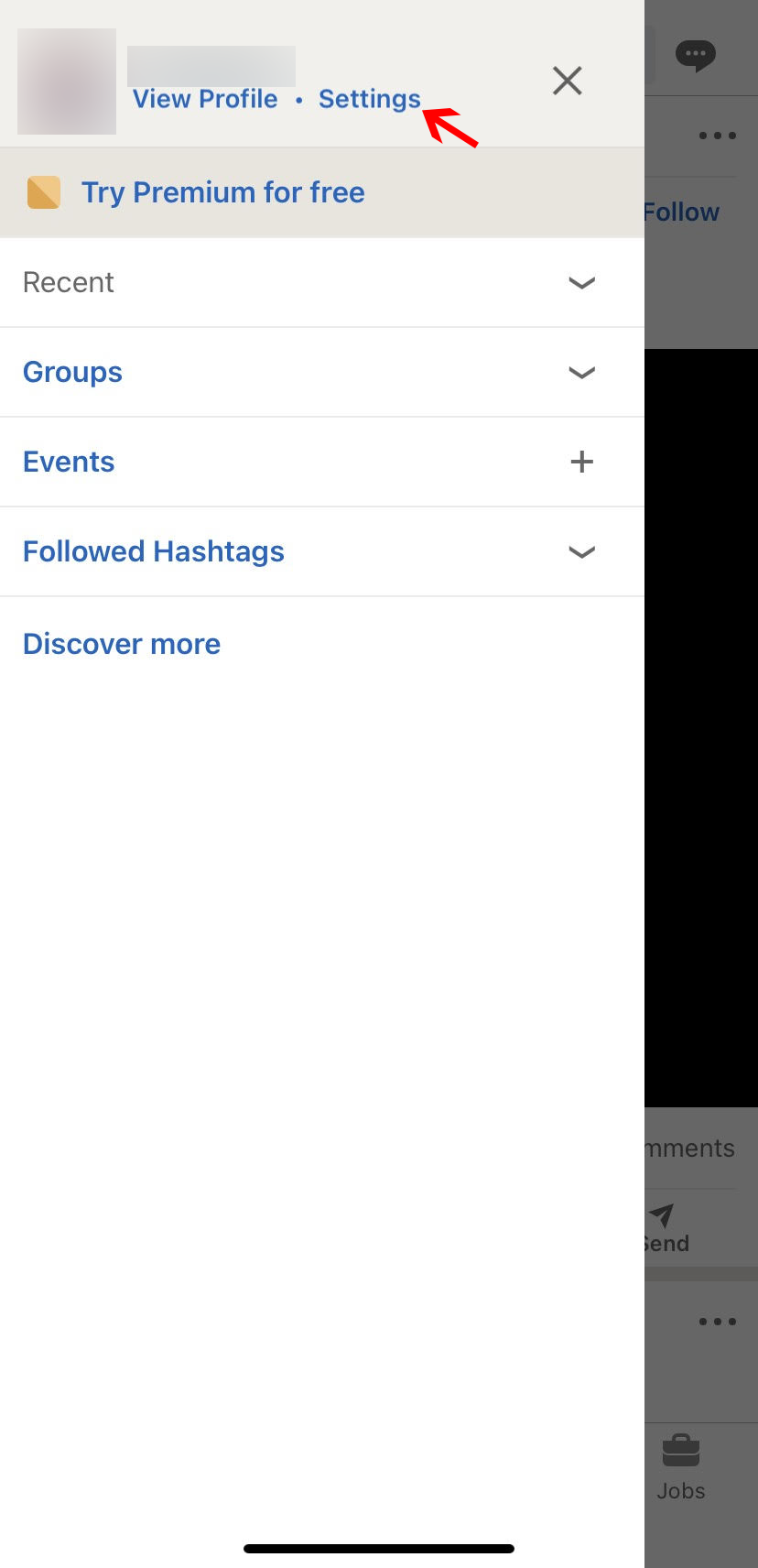
- Ahora, toque la opción Preferencias de la cuenta .
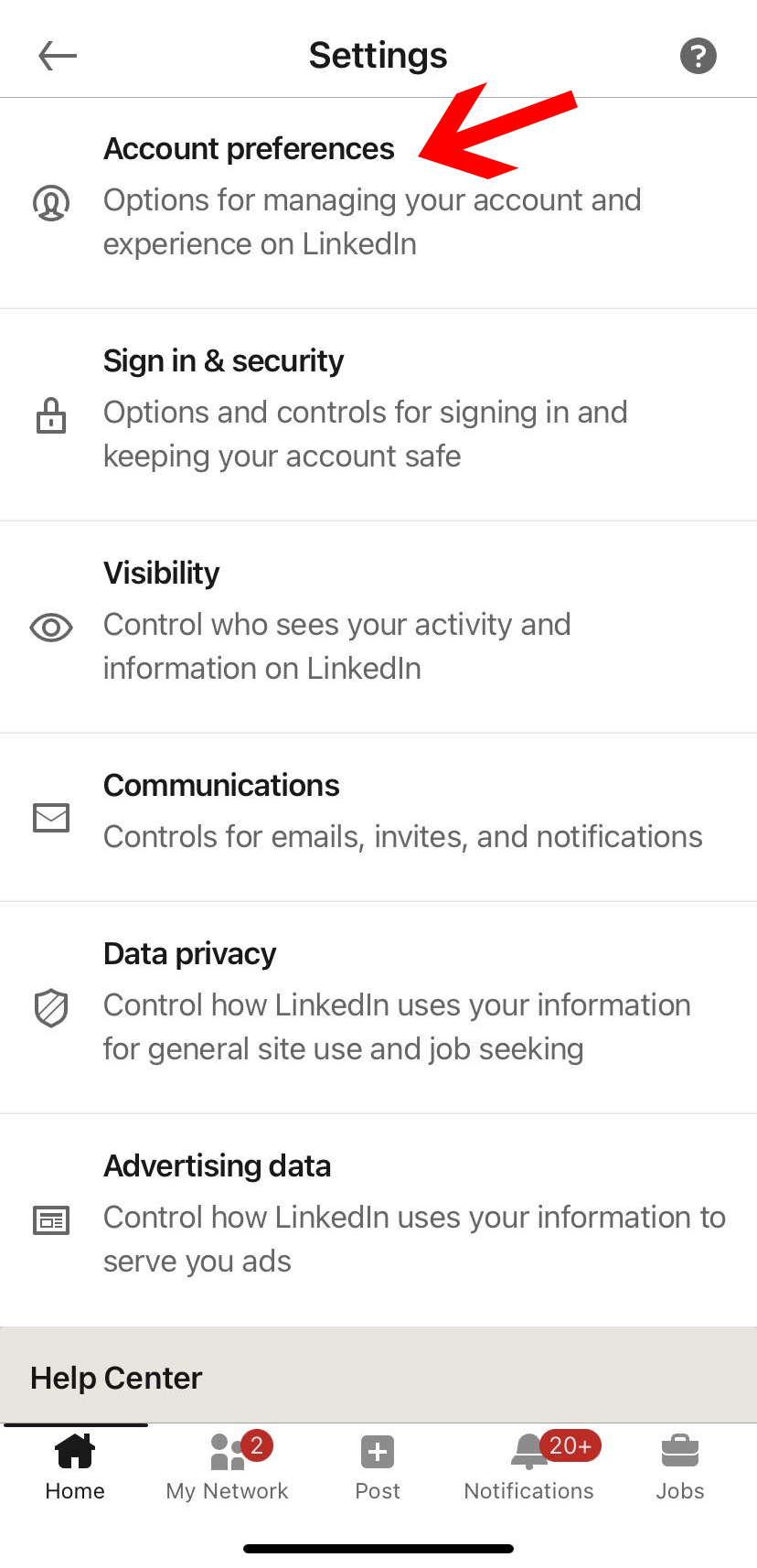
- Toque la opción Cerrar cuenta en la parte inferior de la aplicación.
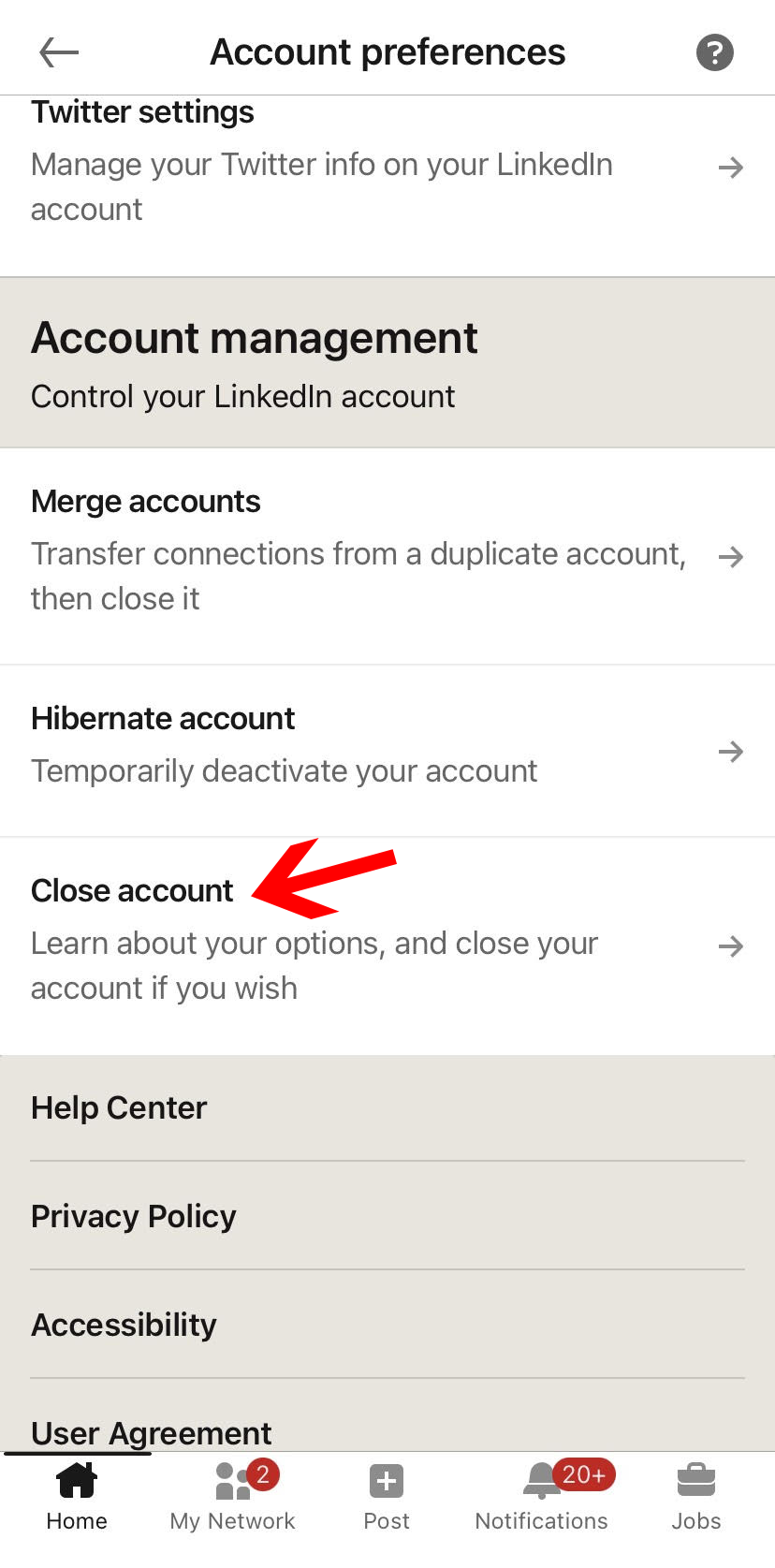
- Seleccione Continuar y proporcione un motivo para la eliminación.
- Para confirmar, escriba su contraseña y seleccione Listo .
- Linkedin te notificará que lamenta verte partir y la pérdida de datos. Pero, una vez que toque para continuar, su cuenta se configurará para su eliminación.
¿Qué sucede cuando eliminas tu cuenta de Linkedin?
Entonces, ahora que sabe cómo eliminar una cuenta de LinkedIn fácilmente, puede preguntarse qué sucede después.

Bueno, para ayudarlo aquí, hemos resumido todo lo que puede esperar después de cerrar su cuenta:
- Perderás el acceso a todas tus redes o conexiones.
- Tu perfil de LinkedIn no será visible para tus conexiones o usuarios de LinkedIn.
- Perderá toda la información guardada, las recomendaciones y las recomendaciones en su perfil.
- Si está suscrito a la membresía premium de LinkedIn , primero debe cancelar la membresía. Tienes que continuar con una membresía básica para eliminar la cuenta.
- Linkedin te permite descargar una copia de tus datos.
¿Cuánto tarda en cerrarse una cuenta de LinkedIn?
Una vez que cierre su cuenta de Linkedin, sus datos dejarán de mostrarse a otros usuarios en LinkedIn dentro de las 24 horas. Sin embargo, LinkedIn tardará alrededor de 30 días en cerrar completamente todos los datos de su cuenta.
Aquí, debe tener en cuenta que su cuenta puede aparecer en motores de búsqueda como Google y Bing incluso después de un período específico. La razón aparente detrás de esto es que los motores de búsqueda se actualizan más lentamente que otros sitios web individuales. Por lo tanto, asegúrese de darle al menos 14 días para borrar todos los cachés y eliminar su cuenta de forma permanente.
¿Se puede desactivar LinkedIn sin eliminarlo?
Desafortunadamente, Linkedin no tiene la opción de desactivar tu cuenta temporalmente.
En cambio, lo que puede hacer es pausar o hibernar su cuenta mientras mantiene intacta toda su red y datos. La función Linkedin Hibernate te ayudará a hacerlo.
Esto es lo que puede hacer la función de hibernación de LinkedIn:
- Visibilidad del perfil: su perfil de LinkedIn estará oculto. No será visible para ninguna de sus conexiones.
- Recomendaciones y patrocinios: Todas las recomendaciones y patrocinios que haya dado a sus conexiones permanecerán igual. Sin embargo, su perfil se mostrará como "Miembro de LinkedIn" hasta que reactive su perfil.
- Mensajes: los mensajes que hayas enviado o intercambiado con otros permanecerán sin cambios. Pero, su perfil será visible como "Un miembro de LinkedIn".
- Búsquedas: cuando hiberna su cuenta, no aparecerá en las búsquedas en LinkedIn. No será visible ni siquiera en otros productos de Linkedin como Recruiter.
- Publicaciones y comentarios: tus publicaciones y comentarios seguirán siendo los mismos, pero tu foto de perfil se reemplazará con un ícono genérico y se te identificará como "Miembro de LinkedIn".
Así es como puede hibernar su cuenta de LinkedIn:
- Paso 1: haga clic en el ícono Yo ubicado en la parte superior de su feed de LinkedIn y toque Configuración y Privacidad
- Paso 2: Selecciona la opción Preferencias de la cuenta .
- Paso 3: Ahora, toque la opción Administración de cuenta .
- Paso 4: A continuación, seleccione Cambiar ubicado justo al lado de la cuenta de Hibernate .
- Paso 5: Ahora, LinkedIn le pedirá que describa por qué desea hibernar su cuenta.
- Paso 6: Por último, ingrese su contraseña de LinkedIn y seleccione cuenta de Hibernate para desactivar su cuenta temporalmente.
Nota: si eres administrador de un grupo de LinkedIn, es posible que LinkedIn te pida que realices pasos adicionales antes de hibernar tu cuenta. Por lo tanto, asegúrese de seguir las instrucciones en pantalla para completar el proceso.
¿Puede recuperar su cuenta de Linkedin eliminada?
Una vez que haya eliminado su cuenta de LinkedIn, puede recuperarla dentro del límite de 14 días. Más allá del límite de tiempo, la reactivación fallará. LinkedIn borrará permanentemente todos sus datos guardados, como recomendaciones, invitaciones pendientes, membresías de grupos y seguidores. Y no podrá recuperar su perfil.
Puede seguir los pasos mencionados a continuación para recuperar su cuenta eliminada:
- Paso 1: inicie sesión en su cuenta de Linkedin con la dirección de correo electrónico y la contraseña registradas.
- Paso 2: Una vez que haya iniciado sesión, toque la opción Reactivar.
- Paso 3: Linkedin le enviará un correo electrónico de confirmación a su cuenta de correo electrónico registrada.
- Paso 4: Después de recibir el correo electrónico, confírmelo para reabrir su cuenta eliminada.
Terminando
¡Ahí tienes! Le ayudamos a aprender cómo eliminar su cuenta de LinkedIn, cómo desactivarla y volver a abrirla si es necesario.
Antes de terminar, también te sugerimos que no cierres completamente tu cuenta de Linkedin. Después de todo, la plataforma puede funcionar de maravilla si sabes cómo usarla, asegúrate de dedicarle poco tiempo y paciencia para entender Linkedin.
Sin embargo, si ya ha decidido eliminar su cuenta de forma permanente, esperamos que esta guía paso a paso le haya resultado útil.
Nos encantaría conocer tu opinión sobre este blog. Por lo tanto, asegúrese de dejar un comentario.
